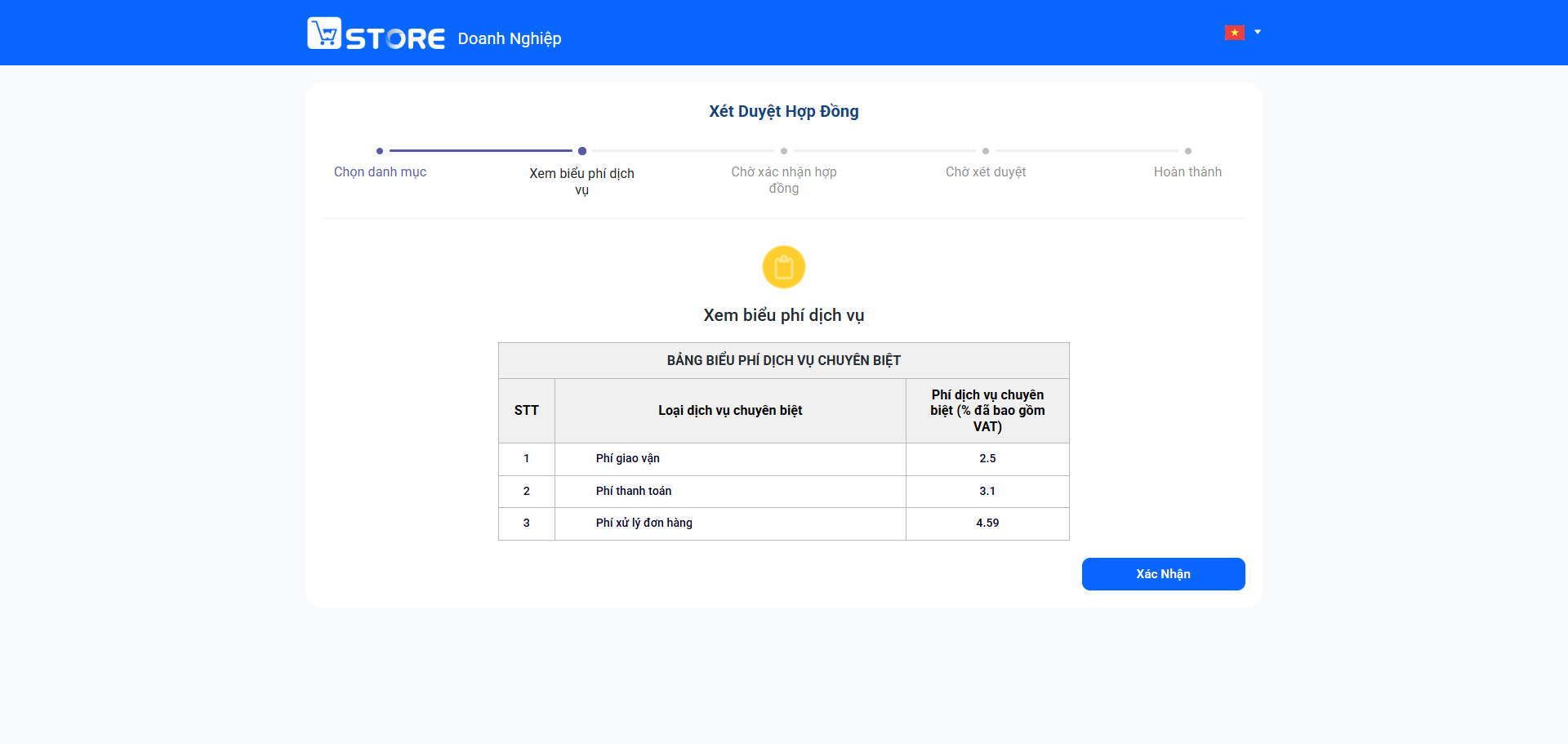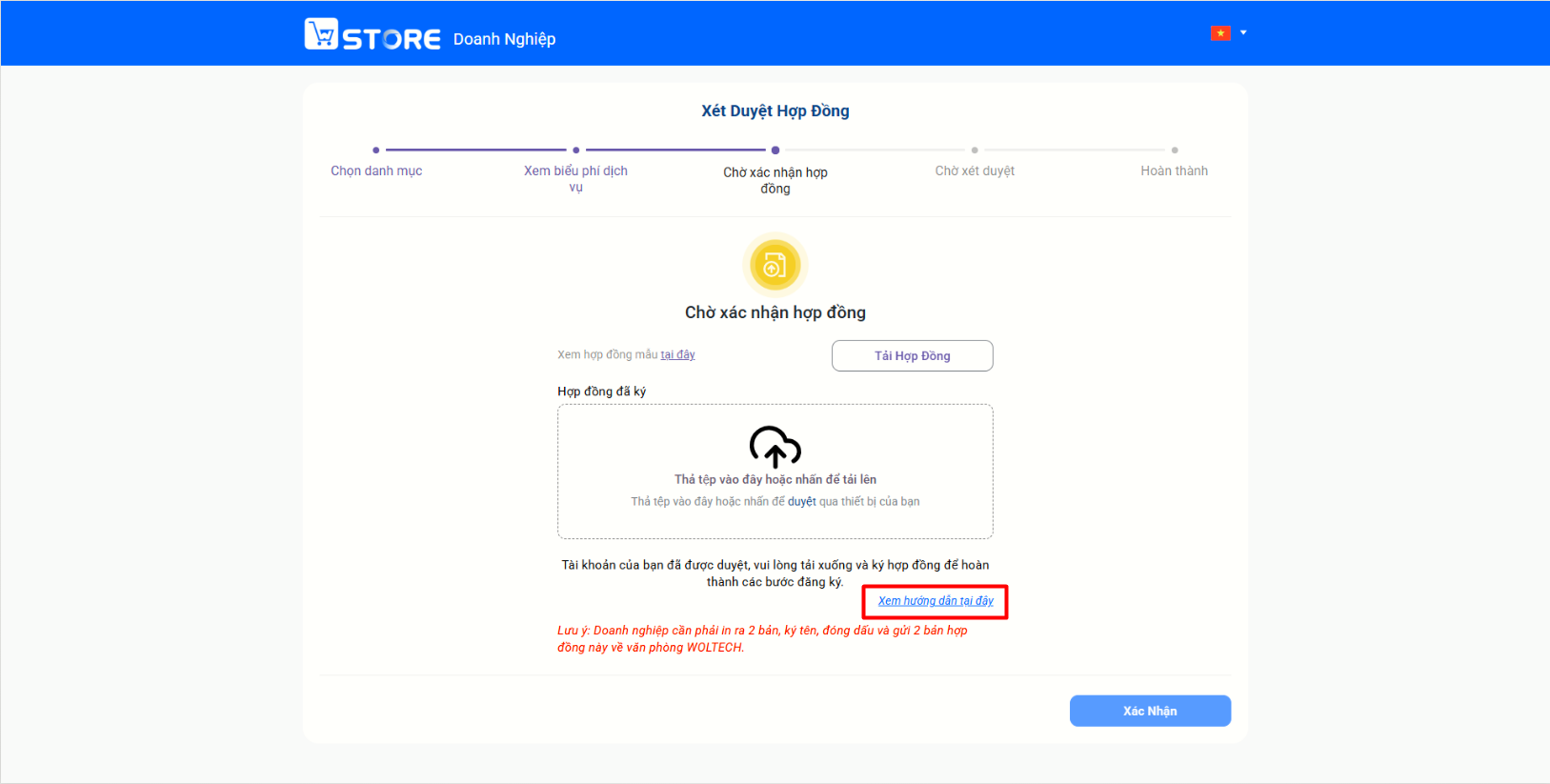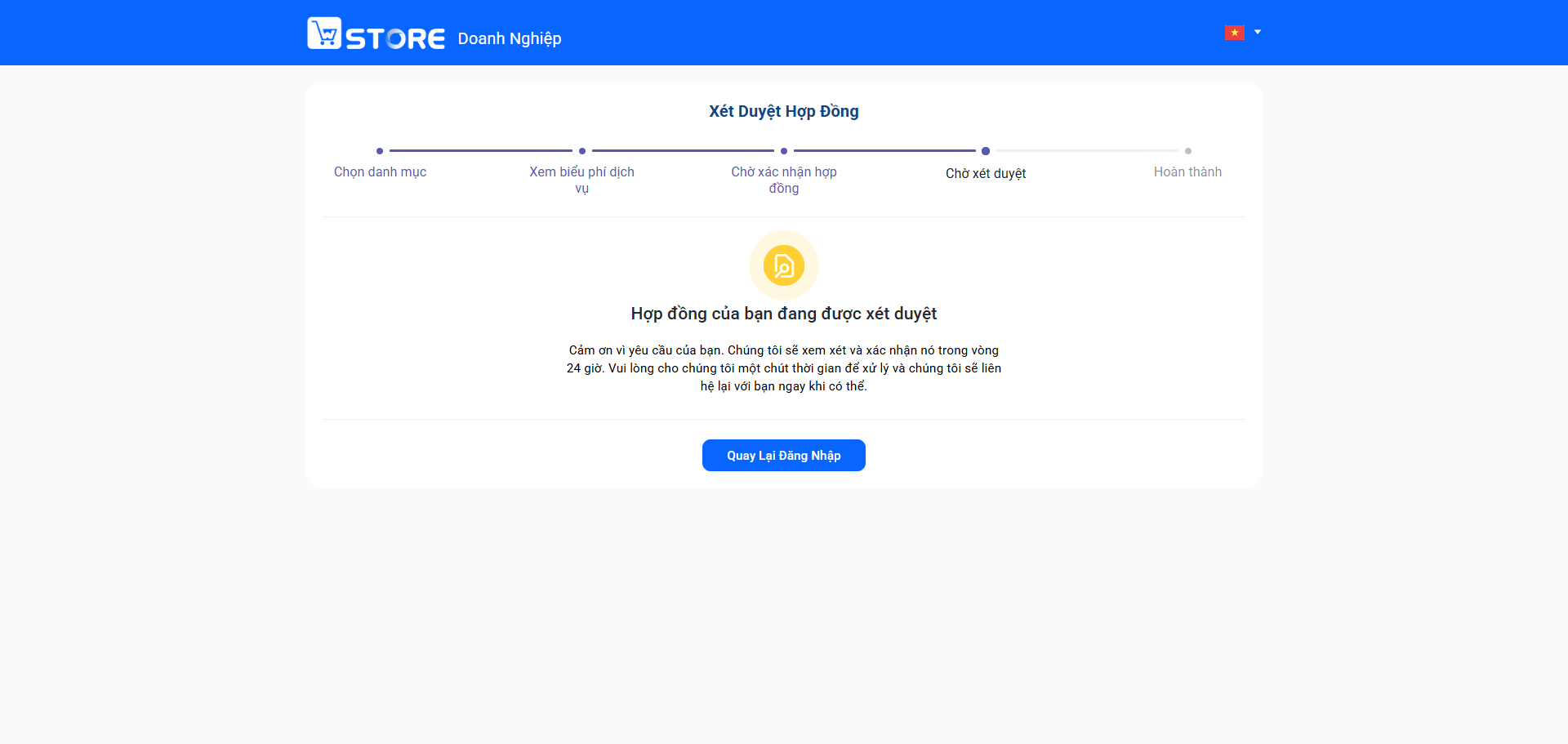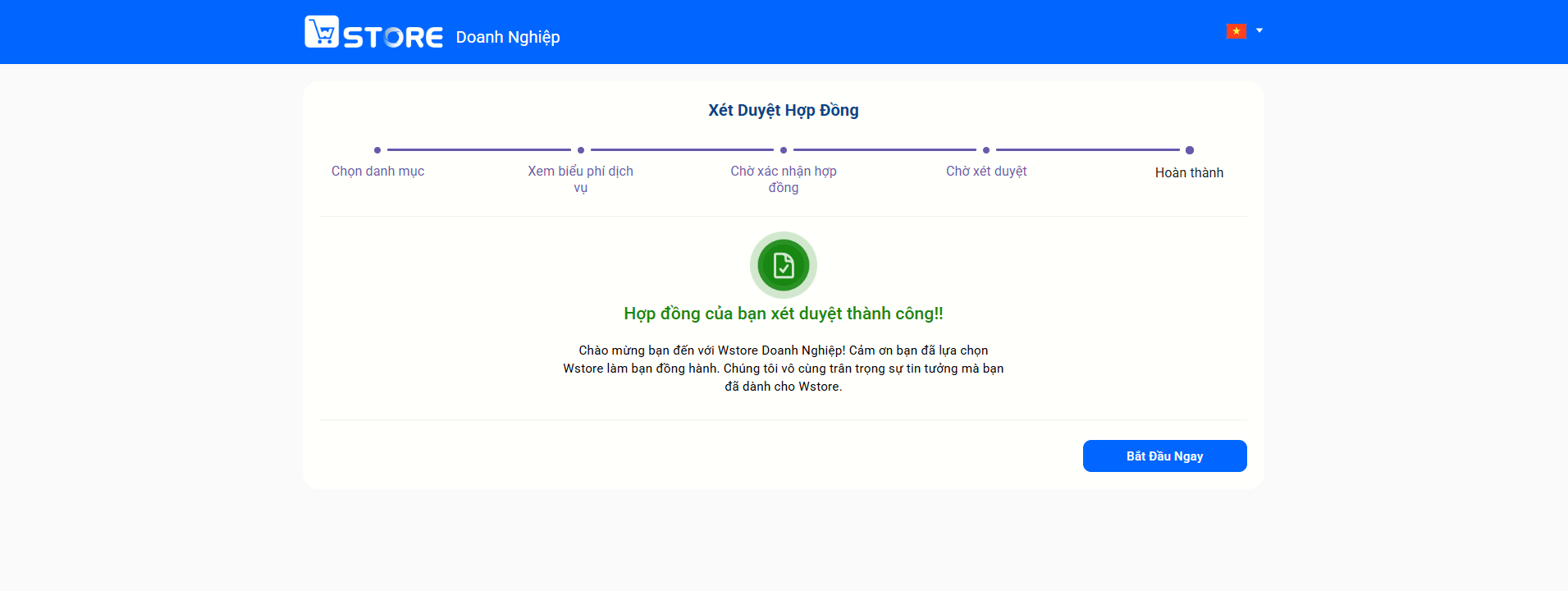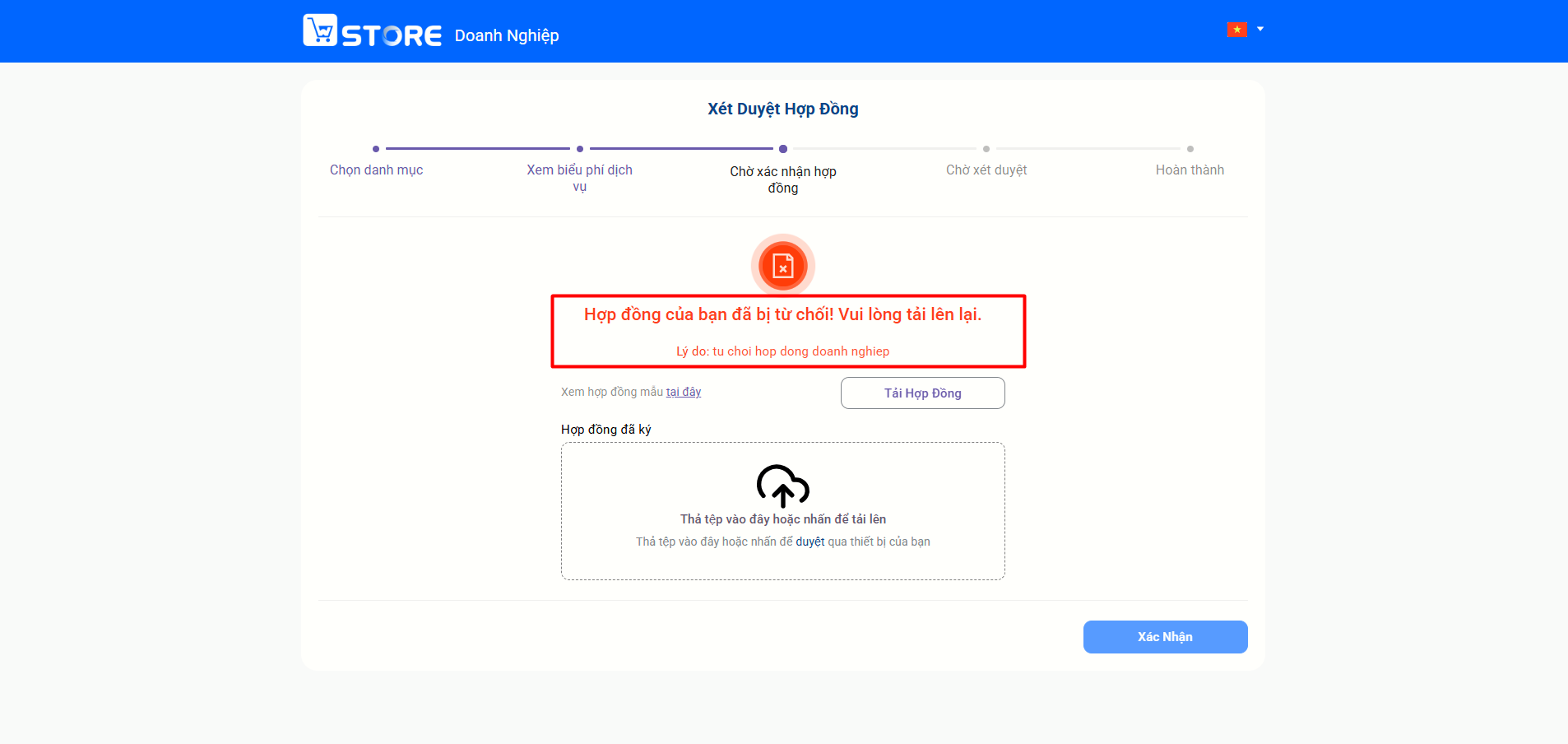ướng dẫn thực hiện ký hợp đồng doanh nghiệp với Wstore
Sau khi hoàn tất quá trình đăng ký doanh nghiệp và tài khoản của bạn đã được phê duyệt, sẽ qua bước ký kết hợp đồng với Wstore để có thể thể chính thức kinh doanh trên sàn TMĐT Wstore.
Bước 1: Chọn danh mục
Bạn cần đọc kỹ biểu phí áp dụng cho các danh mục thuộc ngành nghề mà bạn đã chọn trong quá trình xét duyệt doanh nghiệp. Mỗi danh mục sẽ bao gồm các danh mục con cùng với mức phí cụ thể tương ứng. Những thông tin này sẽ được ghi rõ trong hợp đồng nhằm đảm bảo tính minh bạch và thỏa thuận rõ ràng giữa hai bên.
Sau khi đã đọc kỹ các danh mục đã hiển thị ở đây, bạn cần nhấn [Xác nhận] để qua bước tiếp theo.
Bước 2: Xem biểu phí dịch vụ
Hệ thống sẽ hiển thị các biểu phí dịch vụ áp dụng cho mỗi đơn hàng thành công mà bạn cần thanh toán cho Wstore. Thông tin hiển thị bao gồm loại dịch vụ và mức phí tương ứng (mức phí này đã bao gồm VAT). Vui lòng kiểm tra kỹ các khoản phí trước khi tiếp tục. Nếu bạn đồng ý với biểu phí do Wstore đưa ra, hãy nhấn [Xác nhận] để chuyển sang bước tiếp theo.
Bước 3: Chờ xác nhận hợp đồng
1. Hợp đồng mẫu:
Bạn cần đọc và xem qua bản hợp đồng mẫu mà Wstore đã chuẩn bị. Vui lòng nhấn vào liên kết (Xem hợp đồng mẫu "tại đây") để chuyển đến file PDF chứa bản hợp đồng.
2. Tải hợp đồng:
Bạn cần chuẩn bị 3 bản hợp đồng bao gồm: 1 bản mềm và 2 bản cứng để cung cấp cho Wstore
- 1 bản mềm: Sau khi ký tên và đóng dấu, bạn hãy tải bản hợp đồng lên Wstore doanh nghiệp tại bước "Xét duyệt hợp đồng".
- 2 bản cứng: Bạn vui lòng ký tên, đóng dấu và gửi cả hai bản hợp đồng đó về văn phòng của Wstore.
Ngoài ra, bạn có thể xem hướng dẫn chi tiết cách tải hợp đồng bằng cách nhấn vào liên kết [Xem hướng dẫn tại đây], hệ thống sẽ hiển thị video hướng dẫn cụ thể từng bước.
Bước 4: Chờ xét duyệt
Sau khi đã hoàn tất việc ký tên, đóng dấu và tải hợp đồng cho văn phòng Wstore, bạn cần nhấn [Xác nhận] để hợp đồng được xét duyệt.
Bước 5: Hoàn thành
Sau 24 giờ chờ đợi Wstore xét duyệt và ký kết hợp đồng của người bán, Wstore sẽ trả về kết quả như sau:
1.Xét duyệt thành công:
Wstore sẽ gửi thông báo “Hợp đồng của bạn đã được xét duyệt thành công!” và người bán cần nhấn [Bắt đầu ngay] để chính thức bắt đầu quá trình bán hàng trên Sàn TMĐT Wstore.
2.Xét duyệt không thành công
1. Từ chối ở bước xét duyệt hợp đồng
Khi hợp đồng của người bán bị hệ thống từ chối ở bước xét duyệt hợp đồng, Wstore sẽ chỉ rõ lý do vì sao hợp đồng lại bị từ chối và người bán có thể xét duyệt lại bằng cách “Tải hợp đồng” mới và nhấn [Xét duyệt lại].
2.Từ chối ở bước ký hợp đồng
Nếu bạn bị hệ thống từ chối ở bước ký hợp đồng, bạn cần phải đăng ký tài khoản và đăng ký doanh nghiệp và xét duyệt hợp đồng lại từ đầu.